Ako odpojiť od Wi-Fi outsider

- 2129
- 35
- Zoltán Maslo
Na takmer každom verejnom mieste a v každom dome v súčasnosti Wi-Fi funguje. Pomocou bezdrôtového internetu je vždy možné vstúpiť do siete takmer z akéhokoľvek miesta. Je to veľmi pohodlné, pretože môžete pracovať, sledovať filmy, sťahovať užitočné informácie a byť vždy v kontakte pomocou rôznych zariadení. Existujú však situácie, keď sú cudzie zariadenia pripojené k internetu, za ktoré platíte. Výsledkom je zhoršenie kvality komunikácie. A premýšľate o tom, ako zistiť, kto používa vaše Wi-Fi a ako zakázať používateľa tretej strany.

Žiadny z používateľov nechce zdieľať svoju sieť s ostatnými klientmi
Ako zistiť, že niekto používa vašu sieť? Malo by byť upozornenie, ak je prítomný aspoň jeden z týchto príznakov:
- Indikátor neustále bliká. To znamená, že sa prenášajú informácie. Stojí za to venovať pozornosť, ak ukazovateľ blikajú v čase, keď sú všetky vaše zariadenia vypnuté.
- Výmenný kurz údajov sa znížil. Existuje niekoľko dôvodov na zníženie rýchlosti. Jedným z nich je pripojenie cudzieho zariadenia.
Spôsoby, ako určiť, kto je pripojený k vášmu internetu
Existujú dva najvýhodnejšie spôsoby, ako určiť nechceného používateľa.

V nastaveniach smerovača. Odpojte všetky svoje zariadenia od bezdrôtového internetu, s výnimkou počítača. Zistite IP adresu a MAC adresu počítača. To sa dá dosiahnuť prostredníctvom príkazového riadku pomocou príkazu IPConfig. Adresa smerovača bude označená oproti položke „Základná brána“. Často sa píše na nálepku zariadenia, v predvolenom nastavení sú tu tiež uvedené prihlásenie a heslo. Ďalej prejdite do nastavení smerovača, zadajte adresu zariadenia na paneli adresy v prehliadači a potom zadajte svoje údaje. Ak pôjdete do sekcií „Klientov“ a „štatistiky“, uvidíte adresu MAC a IP adresy všetkých pripojených zariadení.
Ako vidieť klientov smerovača:
- Tp-link. Vľavo v ponuke vyberte časť „Štatistika bezdrôtového režimu“. Tu nájdete zoznam pripojených zariadení. Prostredníctvom filtrovania adries MAC môžete deaktivovať nechceného používateľa.
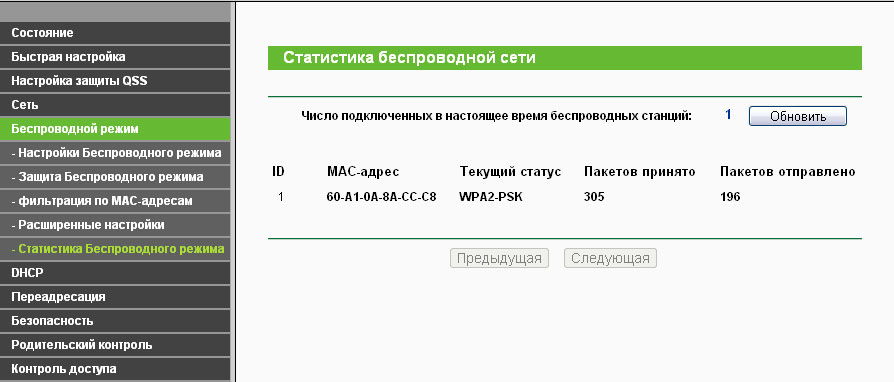
- Asus. Hlavná stránka zobrazuje kruh klientov. Kliknite na to. Tabuľka sa zobrazí napravo, kde budú uvedení všetci zákazníci.
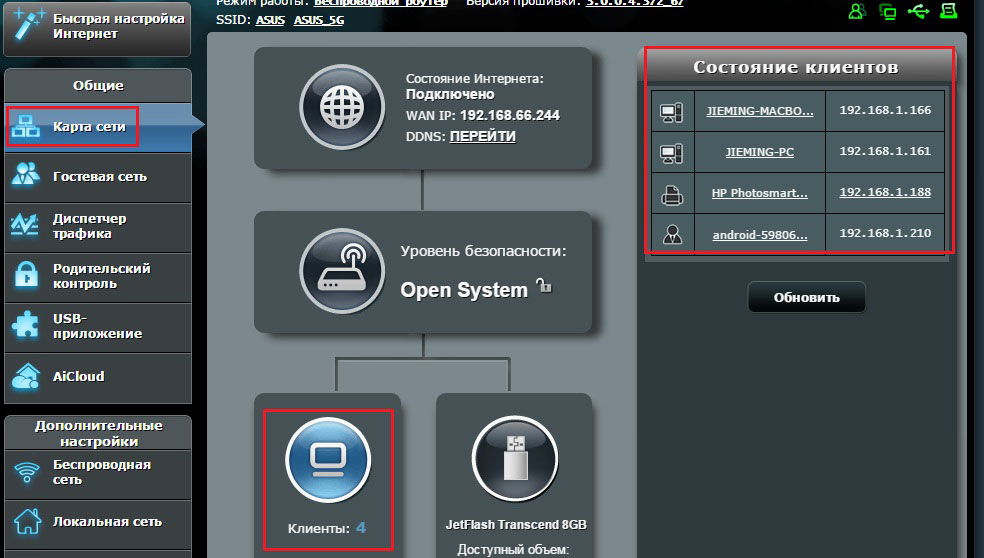
- D-odkaz. Prejdite na „rozšírené nastavenia“ a potom vyberte zoznam staníc na Wi-Fi Point. Tam je tiež možné vypnúť spojenie s outsiderom pomocou MAC adresy a kliknutím na „Odpojenie“.
- Zyxel. Vyberte časť „Systémový monitor“, prejdite na kartu Domáca sieť. Zoznam zariadení nájdete nižšie.
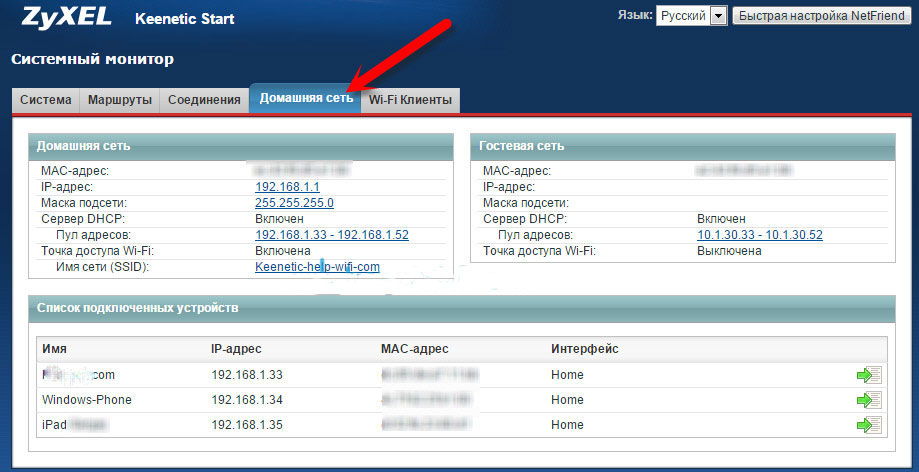
Pomocou programu. S cieľom určiť, kto je pripojený k vašim Wi-Fi, existuje veľmi pohodlný nástroj na bezdrôtové sieťové sledovanie. Môžete si ho stiahnuť z oficiálnej stránky. Spustite program priamo z počítača, ktorý je pripojený k smerovaču cez kábel. Utility skenuje sieť a určuje pripojené zariadenia. Na základe výsledkov skenovania, ich údajov, sa zobrazí názov výrobcu. Po určení bezohľadných používateľov môžu byť vypnutí nastaveniami smerovača.
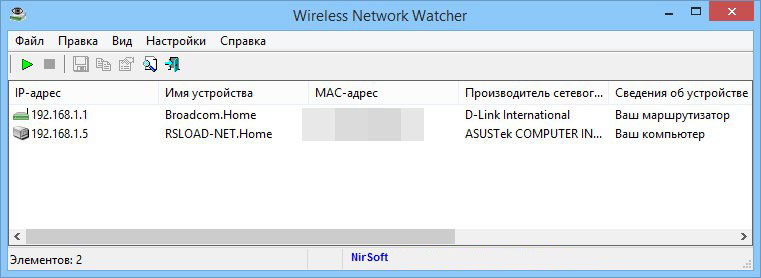
Ako blokovať MAC adresu niekoho iného
Ak ste videli cudzie zariadenia, môžu byť blokované filtrovaním adries MAC. Umožnenie spojenia iba s niektorými adresami je bezpečnejšou možnosťou a pre ostatných je potrebné zakázať.
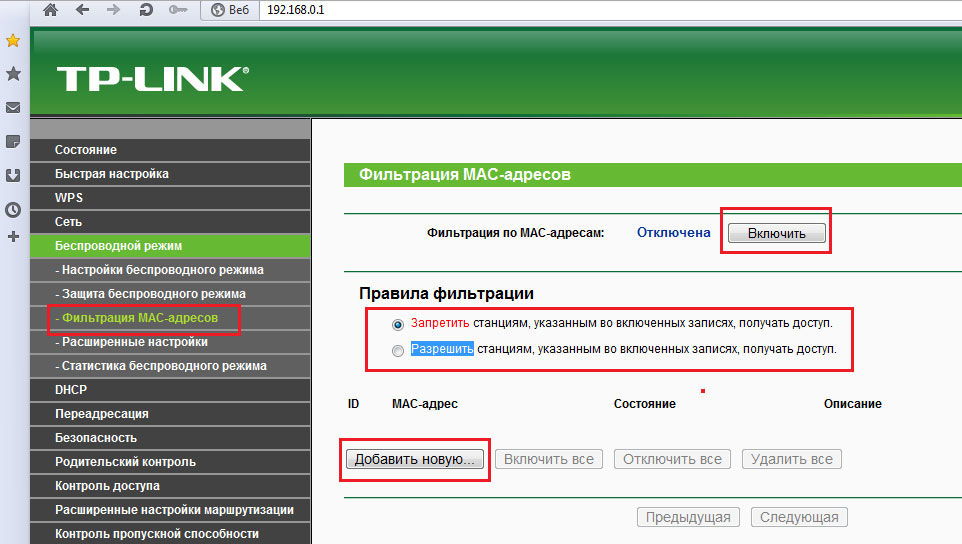
Z bezpečnostných dôvodov sa odporúča nainštalovať heslo na Wi-Fi. Tým sa obmedzí prístup k ostatným používateľom a udržiava rýchlosť na vysokej úrovni.
Heslo je potrebné zvoliť celkom komplikované. Čím dlhšie to bude, tým ťažšie je zvoliť si ho. Použite kombináciu veľkých a malých písmen, čísel, znakov. Potom heslo zabezpečí dostatočnú bezpečnosť vášho koreňového koreňa Wi-Fi a môžete využiť možnosti internetu v plnom rozsahu.

